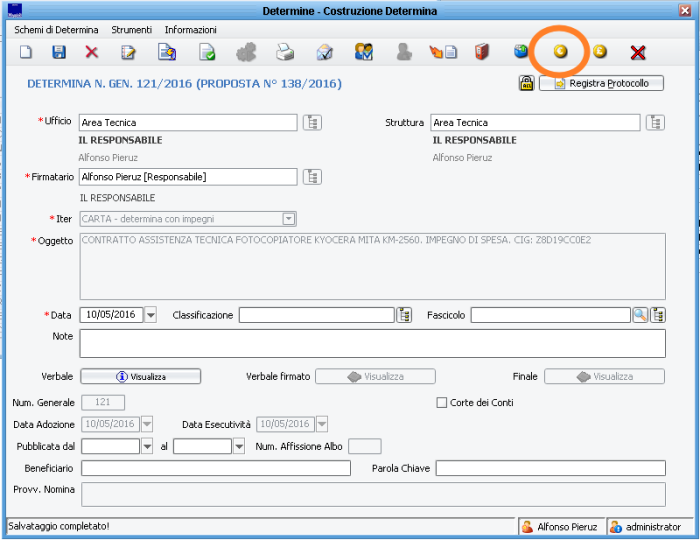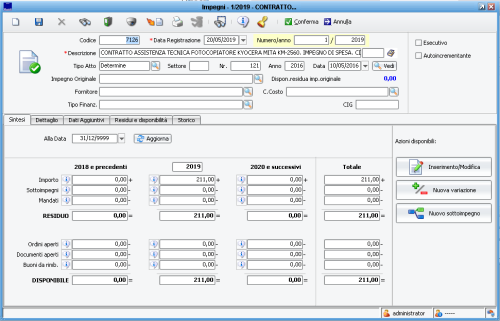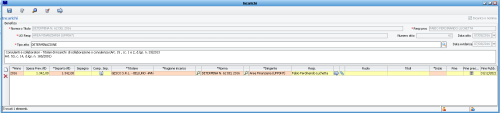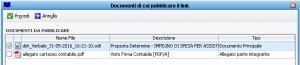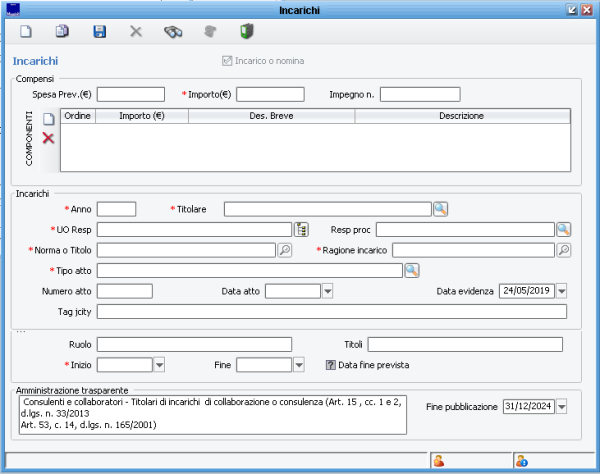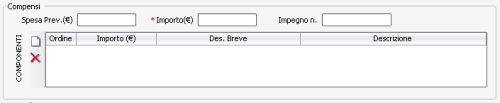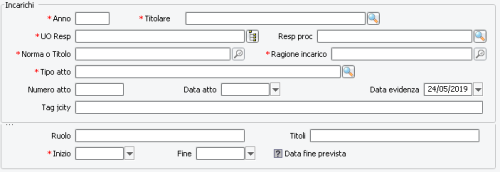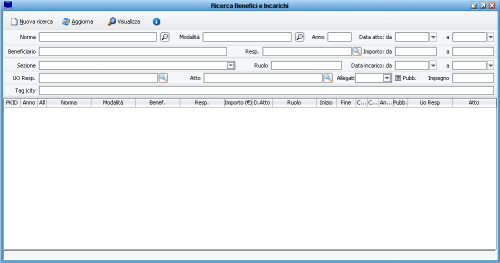Differenze tra le versioni di "Consulenti e collaboratori"
imported>Michele Tognon |
|||
| (11 versioni intermedie di 2 utenti non mostrate) | |||
| Riga 5: | Riga 5: | ||
*Art. 15, c. 2, d.lgs. n. 33/2013 | *Art. 15, c. 2, d.lgs. n. 33/2013 | ||
*Art. 53, c. 14, d.lgs. n. 165/2001 | *Art. 53, c. 14, d.lgs. n. 165/2001 | ||
Come da FAQ ANAC ([https://www.anticorruzione.it/-/obblighi-di-pubblicazione-concernenti-i-titolari-di-incarichi-di-collaborazione-o-consulenza-art.-15-d.lgs.-33/2013-?redirect=%2Fchiedilo-ad-anac%2F-%2Fcategories%2F119067%3Fp_r_p_resetCur%3Dtrue%26p_r_p_categoryId%3D119067 maggiori informazioni qui]) | |||
{| class="wikitable" | |||
|"''L’art. 15 del d.lgs. n. 33/2013 prevede che le amministrazioni pubblichino i dati relativi a tutti gli incarichi di collaborazione e di consulenza conferiti a soggetti esterni all’amministrazione a qualsiasi titolo.'' | |||
''Tenuto conto della eterogeneità di detti incarichi, è rimessa a ciascuna amministrazione l’individuazione delle fattispecie non riconducibili alle categorie degli incarichi di collaborazione e consulenza, dandone adeguata motivazione.''" | |||
|} | |||
__TOC__ | __TOC__ | ||
| Riga 32: | Riga 39: | ||
{| class="wikitable" | {| class="wikitable" | ||
| '''TITOLARE''' || [[File:Amt Titolare art15.png]] || il titolare viene preso dall'impegno (se esiste il | | '''TITOLARE''' || [[File:Amt Titolare art15.png]] || il titolare viene preso dall'impegno (se esiste il collegamento con Contabilità JSERFIN). L'applicativo OBBLIGA a caricare un titolare con il '''CODICE FISCALE VALORIZZATO''' per eventuali casi di omonimia. Nel caso il nominativo caricato non contenga un codice fiscale (o il nominativo NON sia derivato ad una anagrafica di Indice Generale) viene riportato un messaggio come da immagine. E' quindi necessario caricare un nominativo con codice fiscale corretto. L'UNICO modo per far ciò è di cercare e/o creare una Anagrafica in Indice Generale. Si opera in questa maniera: | ||
* | * digito il nominativo da ricercare direttamente sul campo "Titolare" | ||
* premo INVIO oppure sulla icona della "lente" [[File:Anac operatori rti lente.png]] | |||
* se in Indice Generale esiste un nominativo che coincide con la ricerca vi verrà caricato a video, controllare che abbia il Codice Fiscale compilato e quindi confermare[[File:Amt AN1 conferma.png]] | * se in Indice Generale esiste un nominativo che coincide con la ricerca vi verrà caricato a video, controllare che abbia il Codice Fiscale compilato e quindi confermare[[File:Amt AN1 conferma.png]] | ||
* se non esiste un nominativo allora andare a crearne uno seguendo questa [http://sicrawebhelp.maggioli.it/index.php/Anagrafica_Unica_o_Indice_Generale guida]. Si ricorda che se non si hanno i permessi non si potrà creare una Anagrafica Unica. | * se non esiste un nominativo allora andare a crearne uno seguendo questa [http://sicrawebhelp.maggioli.it/index.php/Anagrafica_Unica_o_Indice_Generale guida]. Si ricorda che se non si hanno i permessi non si potrà creare una Anagrafica Unica. | ||
Se poi il dato fiscale NON si volesse pubblicare, allora è necessario appoggiarsi all'assistenza per chiedere che venga attivato questo parametro [[File:Dati_fiscali_incarico.jpg]] nel caso non lo fosse già. | |||
|- | |- | ||
| ''RAGIONE INCARICO''' || [[File:Amt ragione incarico art15.png]] || E' un campo descrittivo, obbligatorio, dove va dichiata la ragione dell'incarico. | | '''RAGIONE INCARICO''' || [[File:Amt ragione incarico art15.png]] || E' un campo descrittivo, obbligatorio, dove va dichiata la ragione dell'incarico. Ad esempio: "Consulenza". | ||
|- | |- | ||
| '''INIZIO INCARICO''' || [[File:Amt inzio incarico art15.png]] || Data dell'inizio dell'incarico. Dato obbligatorio | | '''INIZIO INCARICO''' || [[File:Amt inzio incarico art15.png]] || Data dell'inizio dell'incarico. Dato obbligatorio | ||
| Riga 46: | Riga 56: | ||
* apparirà l'elenco dei file presenti nell'atto da cui deriva l'incarico [[File:Amt caricalink art26.png|300px]] | * apparirà l'elenco dei file presenti nell'atto da cui deriva l'incarico [[File:Amt caricalink art26.png|300px]] | ||
* selezionare il/i file/s da allegare alla pubblicazione, cliccare su "procedi" | * selezionare il/i file/s da allegare alla pubblicazione, cliccare su "procedi" | ||
* apparirà la cartellina dei documenti allegati alla pubblicazione, in questo momento se si hanno altri file da allegare che non erano presenti nell'atto collegato si possono allegare, per ulteriori informazioni seguire questa [http://sicrawebhelp.maggioli.it/index.php/DocFRMCollegati guida], infine cliccare su "Conferma". | * apparirà la cartellina dei documenti allegati alla pubblicazione, in questo momento se si hanno altri file da allegare che non erano presenti nell'atto collegato si possono allegare, per ulteriori informazioni seguire questa [http://sicrawebhelp.maggioli.it/index.php/DocFRMCollegati guida], infine cliccare su "Conferma". Per questo adempimento sono da caricare sicuramente: il curriculum del professionista depurato di tutti i dati personali eccedenti il fine della pubblicazione (es. l'indirizzo di residenza è evitabile) e la dichiarazione di insussistenza del conflitto di interessi. | ||
|} | |} | ||
Finita la compilazione dei dati mancanti cliccando su [[File:Std salva.png]] si salverà e pubblicherà l'incarico in Amministrazione Trasparente. | Finita la compilazione dei dati mancanti cliccando su [[File:Std salva.png]] si salverà e pubblicherà l'incarico in Amministrazione Trasparente. | ||
| Riga 80: | Riga 90: | ||
| '''ANNO''' || L'anno in cui è imputata la spesa | | '''ANNO''' || L'anno in cui è imputata la spesa | ||
|- | |- | ||
| '''TITOLARE''' || il titolare viene preso dall'impegno (se esiste il | | '''TITOLARE''' || il titolare viene preso dall'impegno (se esiste il collegamento con Contabilità JSERFIN). L'applicativo OBBLIGA a caricare un titolare con il '''CODICE FISCALE VALORIZZATO'''. Nel caso il nominativo caricato non contenga un codice fiscale (o il nominativo NON sia derivato ad una anagrafica di Indice Generale) viene riportato un messaggio di avvertimento. E' quindi necessario caricare un nominativo con codice fiscale corretto. L'UNICO modo per far ciò è di cercare e/o creare una Anagrafica in Indice Generale. Si opera in questa maniera: | ||
* | * digito il nominativo da ricercare direttamente sul campo "Titolare" | ||
* premo INVIO oppure sulla icona della "lente" [[File:Anac operatori rti lente.png]] | |||
* se in Indice Generale esiste un nominativo che coincide con la ricerca vi verrà caricato a video, controllare che abbia il Codice Fiscale compilato e quindi confermare[[File:Amt AN1 conferma.png]] | * se in Indice Generale esiste un nominativo che coincide con la ricerca vi verrà caricato a video, controllare che abbia il Codice Fiscale compilato e quindi confermare[[File:Amt AN1 conferma.png]] | ||
* se non esiste un nominativo allora andare a crearne uno seguendo questa [http://sicrawebhelp.maggioli.it/index.php/Anagrafica_Unica_o_Indice_Generale guida]. Si ricorda che se non si hanno i permessi non si potrà creare una Anagrafica Unica. | * se non esiste un nominativo allora andare a crearne uno seguendo questa [http://sicrawebhelp.maggioli.it/index.php/Anagrafica_Unica_o_Indice_Generale guida]. Si ricorda che se non si hanno i permessi non si potrà creare una Anagrafica Unica. | ||
Se poi il dato fiscale NON si volesse pubblicare, allora è necessario appoggiarsi all'assistenza per chiedere che venga attivato questo parametro [[File:Dati_fiscali_incarico.jpg]] nel caso non lo fosse già. | |||
|- | |- | ||
| '''NORMA O TITOLO''' || Norma che permette il pagamento dell'incarico | | '''NORMA O TITOLO''' || Norma che permette il pagamento dell'incarico | ||
|- | |- | ||
| '''RAGIONE INCARICO''' || E' un campo descrittivo, obbligatorio, dove va dichiata la ragione dell'affidamento dell'incarico. | | '''RAGIONE INCARICO''' || E' un campo descrittivo, obbligatorio, dove va dichiata la ragione dell'affidamento dell'incarico. Ad esempio: "Consulenza". | ||
|- | |- | ||
| '''UO RESP''' || Il Settore/Area/Servizio/Ufficio responsabile dell'affidamento dell'incarico. | | '''UO RESP''' || Il Settore/Area/Servizio/Ufficio responsabile dell'affidamento dell'incarico. | ||
Versione attuale delle 10:50, 23 mag 2023
Introduzione
L'Art. 15, comma 1 e 2 prevede che fermi gli obblighi di comunicazione ex articolo 17della legge n. 127/1997, le amministrazioni pubblicano e aggiornano le informazioni relativamente ai titolari di incarichi amministrativi di vertice e di incarichi dirigenziali, nonché di collaborazione o consulenza. Ai fini dell'efficacia dell'incarico e della liquidazione dei compensi è necessaria la pubblicazione degli estremi dell'atto di conferimento di incarichi a soggetti estranei all'amministrazione e la comunicazione al Dipartimento della funzione pubblica. I riferimenti normativi come modificati dal d.lgs. 97/2016 sono:
- Art. 15, c. 1, lett. b), c), d), d.lgs. n. 33/2013
- Art. 15, c. 2, d.lgs. n. 33/2013
- Art. 53, c. 14, d.lgs. n. 165/2001
Come da FAQ ANAC (maggiori informazioni qui)
| "L’art. 15 del d.lgs. n. 33/2013 prevede che le amministrazioni pubblichino i dati relativi a tutti gli incarichi di collaborazione e di consulenza conferiti a soggetti esterni all’amministrazione a qualsiasi titolo.
Tenuto conto della eterogeneità di detti incarichi, è rimessa a ciascuna amministrazione l’individuazione delle fattispecie non riconducibili alle categorie degli incarichi di collaborazione e consulenza, dandone adeguata motivazione." |
Caricamento dei dati dalle Determine
La situazione ottimale prevede il collegamento tra Determine (JIRIDE) e Contabilità (JSERFIN) per avere la Determina collegata all'impegno e poter quindi arrivare a pubblicare attraverso Pubblicazione "Consulenti e Collaboratori" (JIRIDE) con i dati per la maggior parte già caricati e con la possibilità di usufruire dei servizi che questa integrazione mette a disposizione.
Il caricamento dei dati inizia dalla Determina adottata ed esecutiva. La situazione quindi è di trovare la Determina in AFFARI GENERALI - DETERMINE - VISTE - DETERMINE. Attenzione! questa NON è una regola assoluta, infatti a seconda dell'iter di approvazione messo in atto presso L'Ente la Determina potrebbe essere adottata ed esecutiva ma non aver ancora l'iter di approvazione concluso, in quel caso potrebbe essere che dovremmo trovare la determina in AFFARI GENERALI - DETERMINE - VISTE - IN APPORVAZIONE.
A prescindere da dove dovremo trovare la determina, essa la dovremo aprire per trovarci in questa situazione (questo è un esempio)
Tale determina ha collegata ad essa un impegno di spesa registrato in Contabilità (JSERFIN)
In questa situazione possiamo creare l'affissione in Consulenti e Collaboratori.
Da dove inizio
Per pubblicare cliccare su  dal menu scegliere
dal menu scegliere
La maschera di caricamento
apparirà la maschera di caricamento..
Come si può vedere molti dei campi sono già valorizzati, quindi concentriamoci sui campi ancora da valorizzare
| TITOLARE | il titolare viene preso dall'impegno (se esiste il collegamento con Contabilità JSERFIN). L'applicativo OBBLIGA a caricare un titolare con il CODICE FISCALE VALORIZZATO per eventuali casi di omonimia. Nel caso il nominativo caricato non contenga un codice fiscale (o il nominativo NON sia derivato ad una anagrafica di Indice Generale) viene riportato un messaggio come da immagine. E' quindi necessario caricare un nominativo con codice fiscale corretto. L'UNICO modo per far ciò è di cercare e/o creare una Anagrafica in Indice Generale. Si opera in questa maniera:
Se poi il dato fiscale NON si volesse pubblicare, allora è necessario appoggiarsi all'assistenza per chiedere che venga attivato questo parametro | |
| RAGIONE INCARICO | E' un campo descrittivo, obbligatorio, dove va dichiata la ragione dell'incarico. Ad esempio: "Consulenza". | |
| INIZIO INCARICO | Data dell'inizio dell'incarico. Dato obbligatorio | |
| CARICAMENTO LINK DOCUMENTI | qui andiamo a caricare i file da allegare alla pubblicazione, è un meccanismo guidato per caricare direttamente l'atto da cui deriva l'incarico.
|
Finita la compilazione dei dati mancanti cliccando su ![]() si salverà e pubblicherà l'incarico in Amministrazione Trasparente.
si salverà e pubblicherà l'incarico in Amministrazione Trasparente.
Caricamentro dei dati dalle Pubblicazioni
Il caricamento direttamente da Pubblicazioni è completamente manuale.
Tutti i dati dovranno essere caricati a mano. Non ci saranno automatismi con la Contabilità (JSERFIN) se presente.
Per creare una pubblicazione di Sussidi, Contributi, Vantaggi Economici manuale andare in AFFARI GENERALI - PUBBLICAZIONI - AMMINISTRAZIONE TRASPARENTE - CONCESSIONE E INCARICHI - CONSULENTI E COLLABORATORI
Si aprirà una maschera dove dovranno essere compilati tutti i dati
Vediamo i dati da caricare, si ricorda che i campi con (*) sono obbligatori
Sezione "Compensi"
| Spesa Prev. | L'importo previsto di spesa, si ricava dall'impegno |
| Importo | E' solitamente uguale alla Spesa prevista, si ricava anch'esso dall'impegno |
| Impegno n. | Numero dell'impegno in cui è imputata la spesa. |
| Componenti | Qui si va a suddividere le componenti del compenso creando una tabella |
Sezione "Incarichi"
| ANNO | L'anno in cui è imputata la spesa |
| TITOLARE | il titolare viene preso dall'impegno (se esiste il collegamento con Contabilità JSERFIN). L'applicativo OBBLIGA a caricare un titolare con il CODICE FISCALE VALORIZZATO. Nel caso il nominativo caricato non contenga un codice fiscale (o il nominativo NON sia derivato ad una anagrafica di Indice Generale) viene riportato un messaggio di avvertimento. E' quindi necessario caricare un nominativo con codice fiscale corretto. L'UNICO modo per far ciò è di cercare e/o creare una Anagrafica in Indice Generale. Si opera in questa maniera:
Se poi il dato fiscale NON si volesse pubblicare, allora è necessario appoggiarsi all'assistenza per chiedere che venga attivato questo parametro |
| NORMA O TITOLO | Norma che permette il pagamento dell'incarico |
| RAGIONE INCARICO | E' un campo descrittivo, obbligatorio, dove va dichiata la ragione dell'affidamento dell'incarico. Ad esempio: "Consulenza". |
| UO RESP | Il Settore/Area/Servizio/Ufficio responsabile dell'affidamento dell'incarico. |
| RESP. PROC. | Responsabile del Procedimento individuabile dall'elenco degli utenti di Sicraweb |
| TIPO ATTO | Scegliere il tipo atto da associare alla pubblicazione, scelta che si può fare solo da un elenco. |
| NUMERO ATTO e DATA ATTO | Riferimenti dell'atto da cui nasce l'incarico |
| RUOLO e TITOLI | Questi due campi identificano il Ruolo che l'incaricato ricoprirà all'interno dell'Ente e i Titoli posseduti. |
| DATA INZIO e DATA FINE | vanno compilati obbligatoriamente la data di inizio dell'incarico e opzionalmente la data di fine. |
Finita la compilazione dei dati mancanti cliccando su ![]() si salverà e pubblicherà l'incarico in Amministrazione Trasparente.
si salverà e pubblicherà l'incarico in Amministrazione Trasparente.
La Ricerca
La ricerca si può fare su tutti gli incarichi pubblicati tramite l'apposita voce di menu
la maschera di ricerca si presenta in questa maniera
applicare i filtri desiderati e infine cliccare su ![]() il risultato si presenterà sottoforma di lista sottostante ai campi di filtraggio.
il risultato si presenterà sottoforma di lista sottostante ai campi di filtraggio.
Infine si fa presente che dall'elenco degli atti è possibile, a colpo d'occhio, identificare quali atti hanno avuto una pubblicazione nella sezione, negli atti dove individiuiamo questa icona
significa che l'atto ha prodotto una pubblicazione di un incarico.